SMPTEGenerator
Questo plug-in non è un effetto audio vero e proprio ma un dispositivo che invia un timecode SMPTE a un’uscita audio, consentendo di sincronizzare altre periferiche all’applicazione host (sempre che queste siano in grado di sincronizzarsi direttamente al timecode SMPTE). Ciò può essere molto utile se non si ha accesso a un convertitore MIDI-to-timecode.
|
Cubase LE |
Cubase AI |
Cubase Elements |
Cubase Artist |
Cubase Pro |
Nuendo |
|
|---|---|---|---|---|---|---|
|
Incluso in |
– |
– |
– |
– |
X |
X |
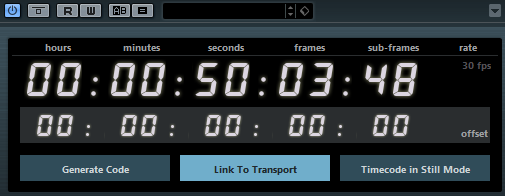
- Display principale del timecode
Questo display visualizza il timecode corrente.
Se l’opzione Link to Transport è disattivata, il generatore è in modalità free run. È quindi possibile usare il display timecode per impostare il tempo di inizio SMPTE.
Se l’opzione Link to Transport è attivata, non è possibile modificare alcun valore. Questo display visualizza il timecode corrente, in sync con la barra di trasporto. Dove applicabile, l’offset definito nel display offset timecode viene tenuto in considerazione.
- Display e menu a tendina del frame rate
Il frame rate visualizzato a destra del display timecode corrisponde al valore di frame rate impostato nella finestra di dialogo Impostazioni progetto. Per generare il timecode in un frame rate differente (ad es. per strisciare un nastro), selezionare un altro formato dal menu a tendina (disponibile solamente se l’opzione Link to Transport è disattivata).
NotaAffinché un’altra periferica si possa sincronizzare correttamente all’applicazione host, nella finestra di dialogo Impostazioni progetto, nell’SMPTE Generator e nella periferica ricevente deve essere impostato lo stesso valore di frame rate.
- Display Offset del timecode
Questo display è disponibile solamente se è attivata l’opzione Link to Transport. Esso consente di impostare un offset in relazione al timecode usato dell’applicazione host. L’offset agisce sul segnale SMPTE generato; la il cursore di posizione corrente rimane invariato.
Ad esempio, usarlo quando si riproduce un video tramite una periferica esterna e il video ha inizio a una posizione timecode differente rispetto all’applicazione host. Uno scenario possibile potrebbe essere il seguente: è stato posizionato lo stesso video più volte sulla linea del tempo in modo da registrare diverse versioni audio di quel video, una dopo l’altra. Tuttavia, poiché la riproduzione video avviene tramite una macchina esterna (che ripete lo stesso video), risulta necessario un offset per far coincidere le diverse posizioni timecode nell’applicazione host con la posizione di inizio (non soggetta a variazioni) nella macchina esterna.
- Generate Code
Se questo pulsante è attivato, il plug-in genera un timecode SMPTE in modalità free run, nel senso che esso invia un timecode continuo, indipendente dalla barra di trasporto. Usare questa modalità se si desidera strisciare un nastro con il SMPTE.
- Link to Transport
Se questo pulsante è attivato, il timecode viene sincronizzato alla barra di trasporto.
- Timecode in Still Mode
Se questo pulsante è attivato, il plug-in genera il timecode SMPTE anche in modalità Stop. Si noti tuttavia, che non si tratta di un timecode continuo, ma del timecode generato alla posizione corrente del cursore. Ciò può essere utile ad esempio quando si lavora con un software di video editing che interpreta l’assenza di timecode come comando di Stop. Usando questa opzione, il software video è sarà in grado di entrare invece in modalità Pausa, in modo che venga visualizzato un fotogramma di Pausa al posto di uno schermo vuoto.
Per modificare uno dei valori di timecode (display timecode principale e display offset), fare doppio-clic su uno dei campi timecode e inserire un nuovo valore.